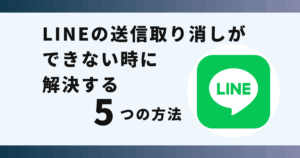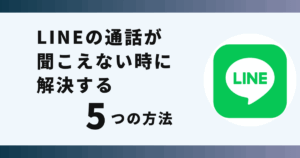LINEを開かないと通知が来ない時の対処法が分からず悩んでいませんか?
実は最新バージョンにアップデートすることで解決できます。
この記事ではLINEを開かないと通知が来ない時の解決方法を画像でご紹介します。
LINEを開かないと通知が来ない原因

LINEアプリは家族や友人との連絡はもちろん、仕事でも欠かせないツールです。
だからこそ、「LINEを開かないと通知が届かない」という問題があると困ってしまいますよね。
LINEを開かないと通知が来ない原因は、下記の6つにあります。
- LINEアプリのバージョンが古い
- スマホの不具合
- LINEアプリのキャッシュがいっぱい
- LINEアプリを強制終了した
- データ通信節約モードがオンになっている
- 省電力モードがオンになっている
これから紹介する方法を行えばLINEを開かないと通知が来ない問題が解決できます。
LINEを開かないと通知が来ない時の対処法!

 お悩みねこ
お悩みねこLINEを開けないと通知が来ないの・・・!



すぐできる対処法を紹介するにゃ!
LINEを開かないと通知が来ない問題を解決する方法は7つあります。それがこちらの方法です。
- アプリを最新バージョンにアップデート
- スマホを再起動
- アプリを再インストール
- アプリの強制終了を避ける
- ストレージを増やす
- データ通信節約モードをオフ
- 端末の省電力モードをオフ
これから詳しく解説するので、自分に合った方法を見つけて解決してきましょう!
①アプリを最新バージョンにアップデート



この方法はリスクなしですぐに実践できるよ!迷ったら最初に試してみるにゃ!
LINEを開かないと通知が来ない時の解決方法として、まずはアプリを最新バージョンにアップデートしてみましょう。
下記にiPhoneとAndroidのアップデートの手順をご紹介します。
アップデートには大容量のデータ通信が必要となるため、Wi-Fi環境下で行うことをお勧めします。
iPhoneの場合
- App Storeを開く
- 右上の人型マークの『アカウントページ』を開く
- 『アップデート』ボタンをタップ
画像で確認してみましょう!


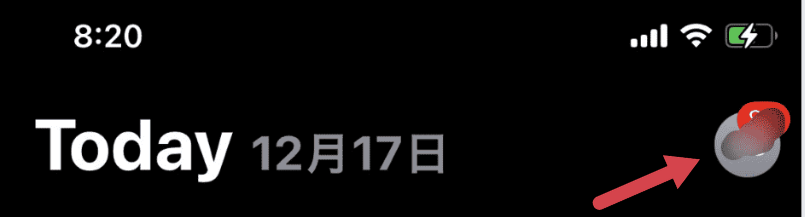
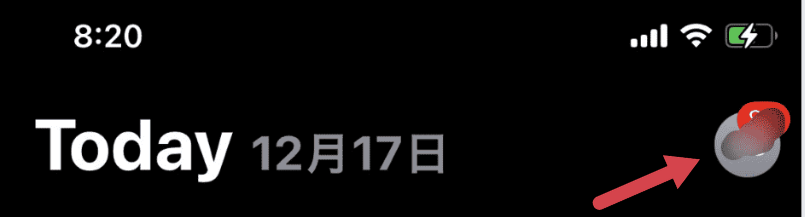


Androidの場合
- Google Play Storeを開く
- 右上の「アカウントページ」開く
- 「アプリとデバイスの管理」をタップ
- 「概要」タブから「詳細を表示」をタップ
- LINEの横の「更新」をタップ
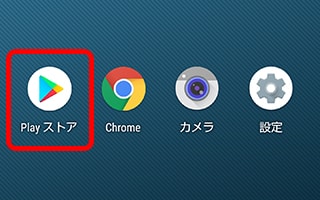
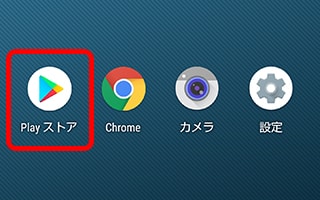
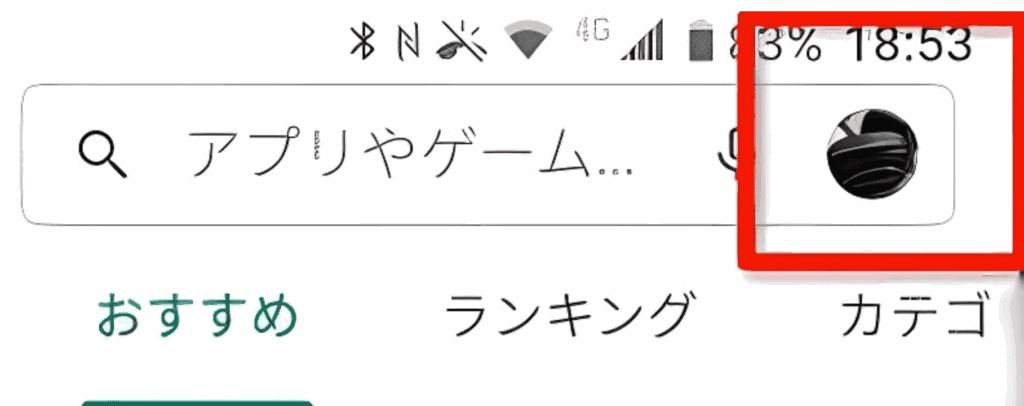
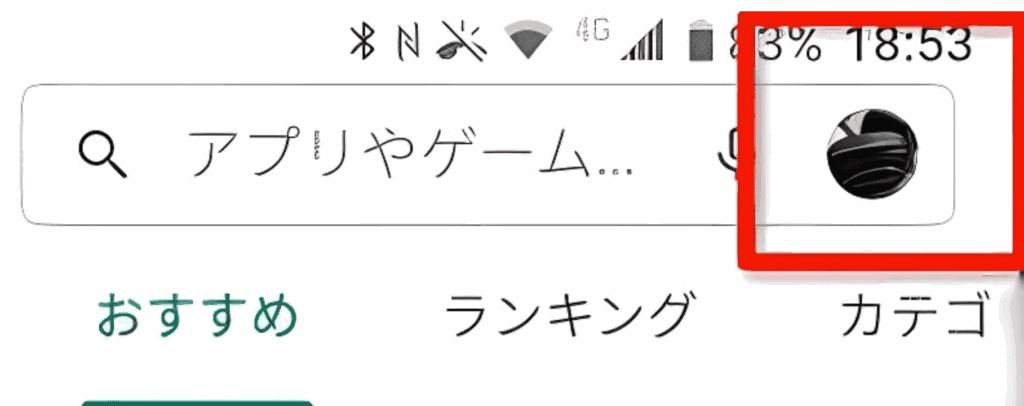
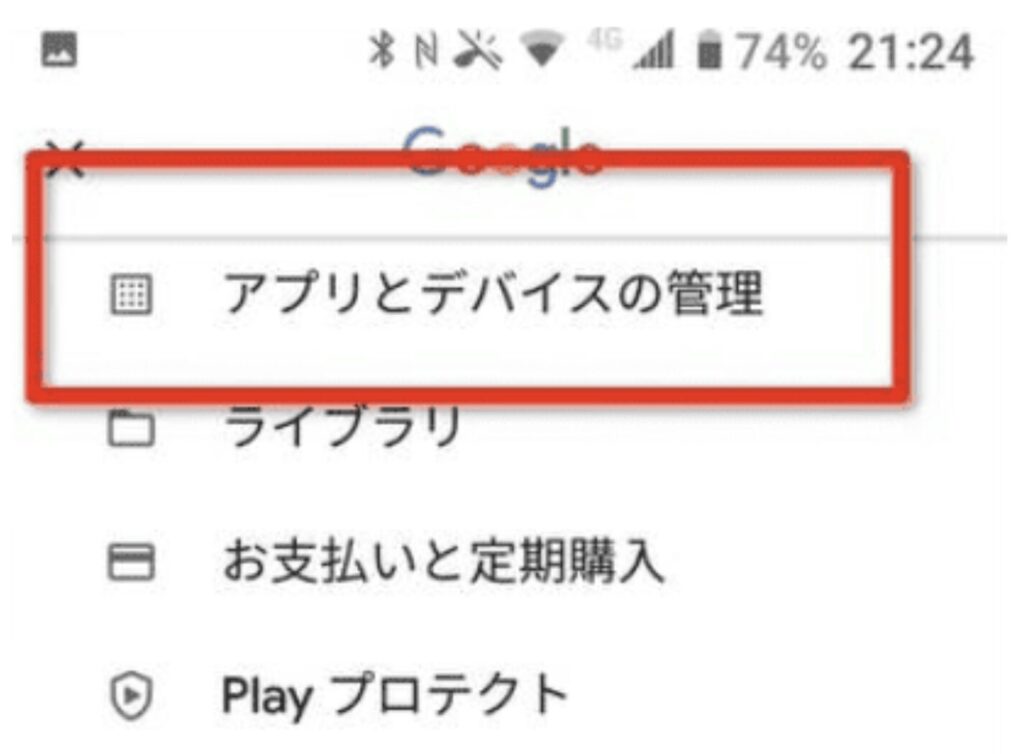
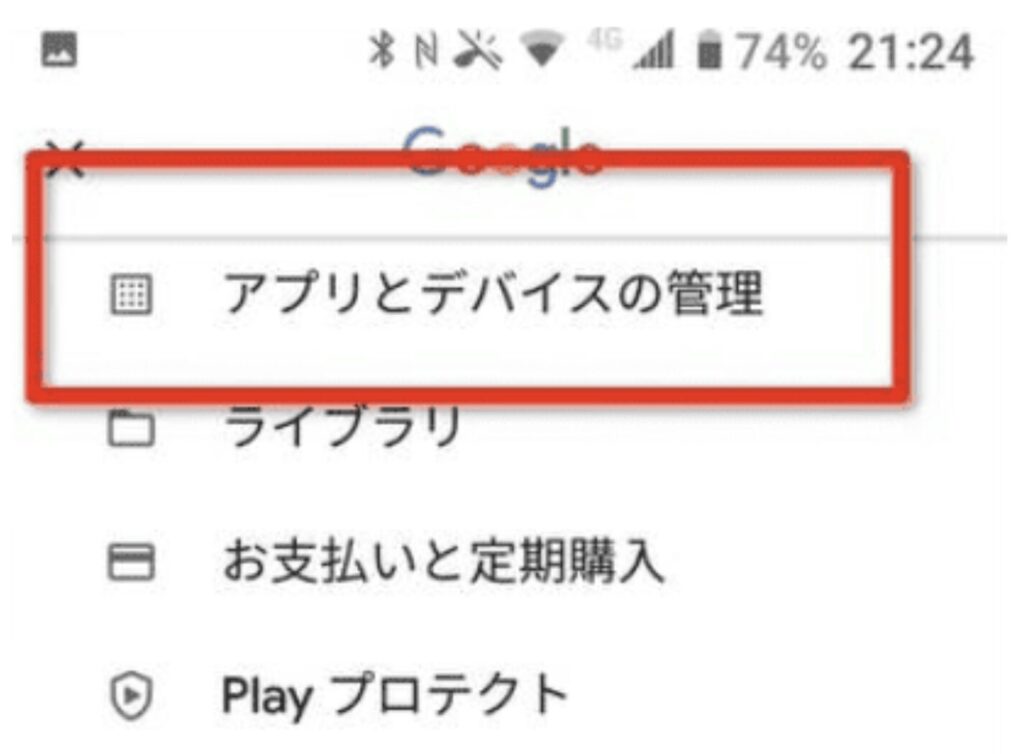
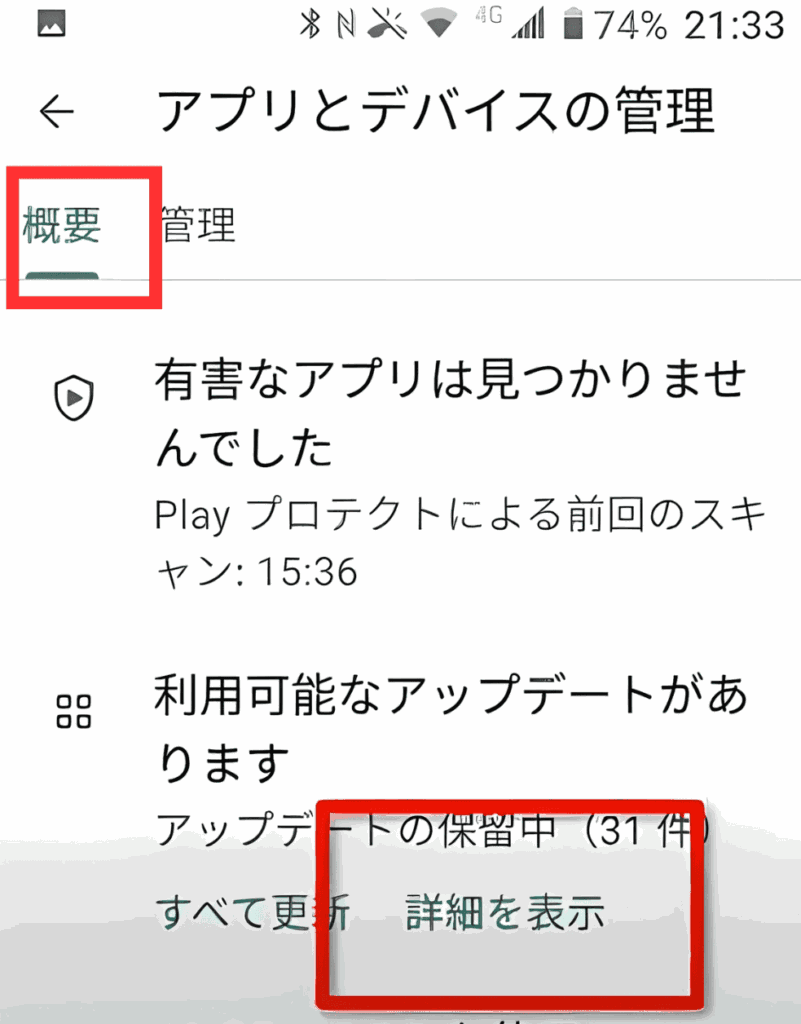
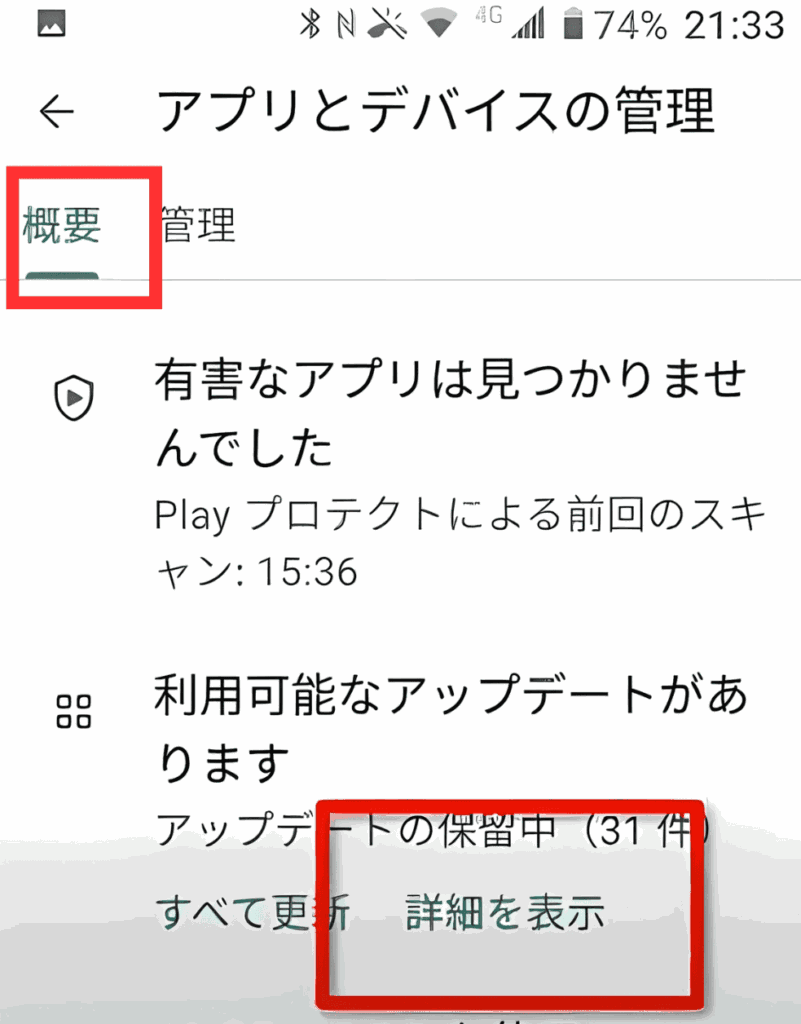



アップデートしても解決しない時は、次の方法も試すにゃ!
②スマホを再起動
LINEを開かないと通知が来ない時の解決方法として、スマホの再起動も試してみてください。
再起動するだけで不具合が解消することもあるので、「不具合があったら再起動」と覚えておくといいでしょう!
下記にiPhoneとAndroidの手順をご紹介しますね。
iPhoneの場合
手順は以下の4ステップになります。
- 「サイドボタン」を長押し
- 「スライドで電源オフ」
- 電源オフから30秒後「サイドボタン」を長押し
- Appleのロゴが表示されたらボタンを放す
画像を使って詳しく解説します!
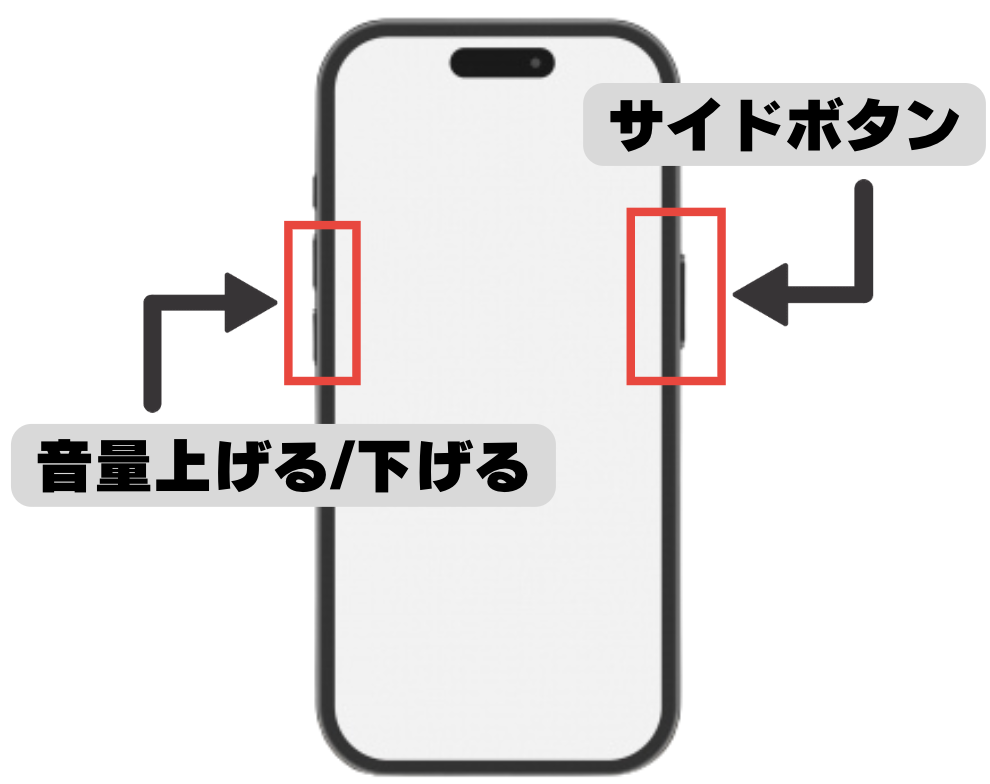
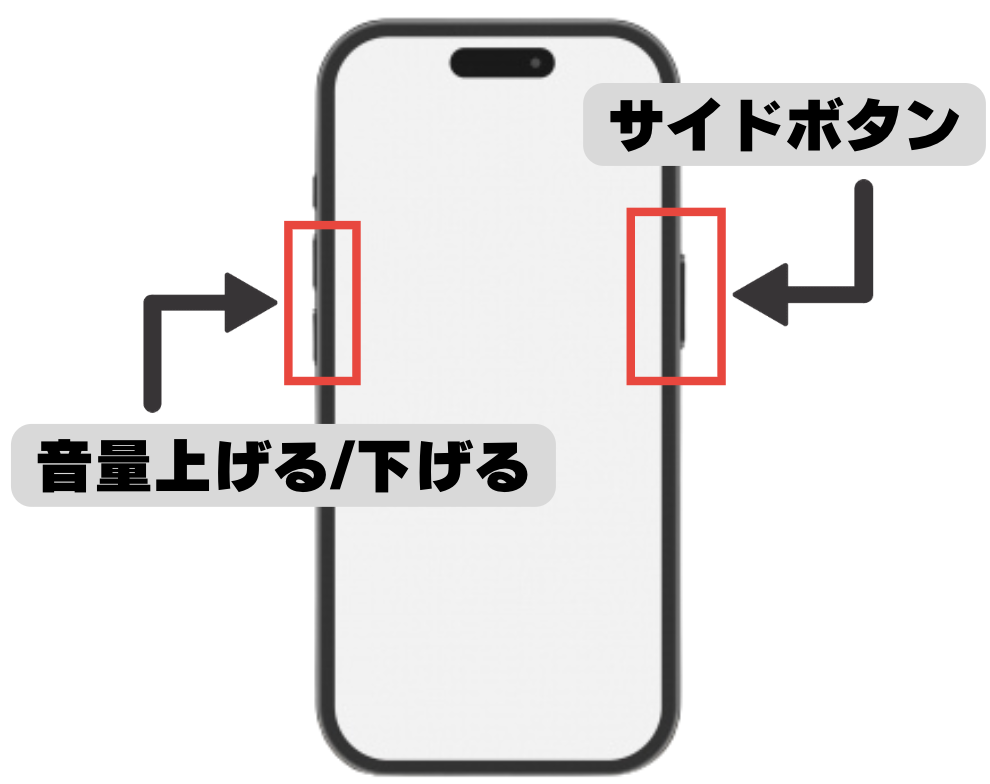
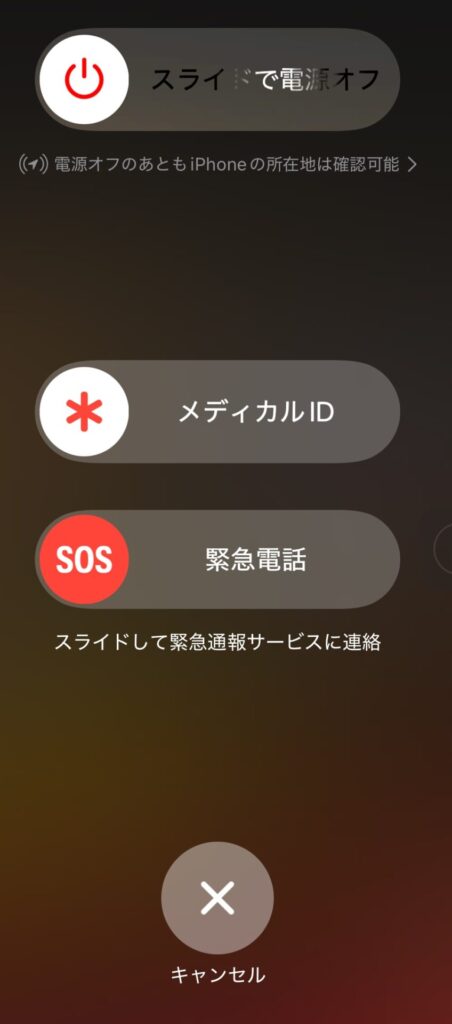
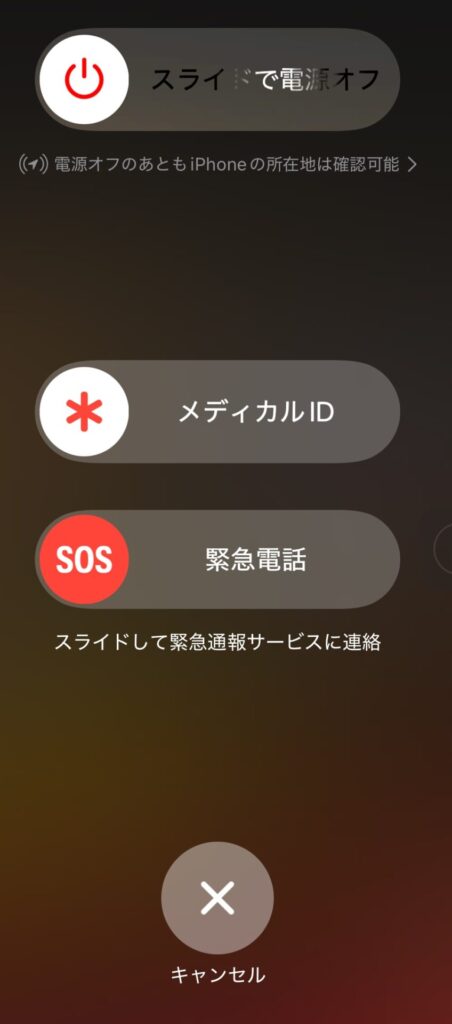
Androidの場合
手順は以下の2ステップになります。
- 電源ボタンを1秒以上長押し
- 「再起動」をタップ
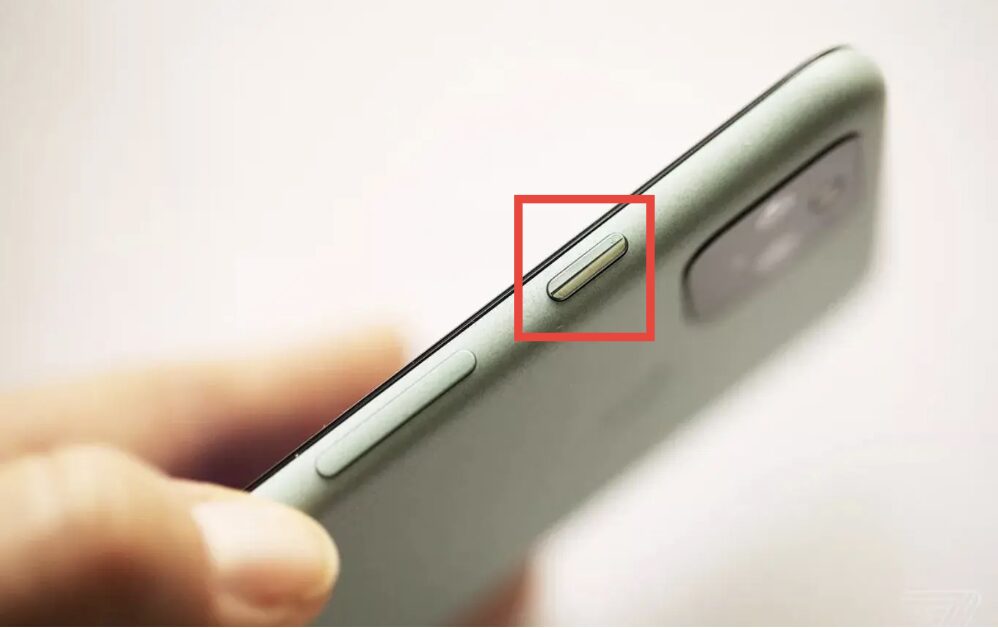
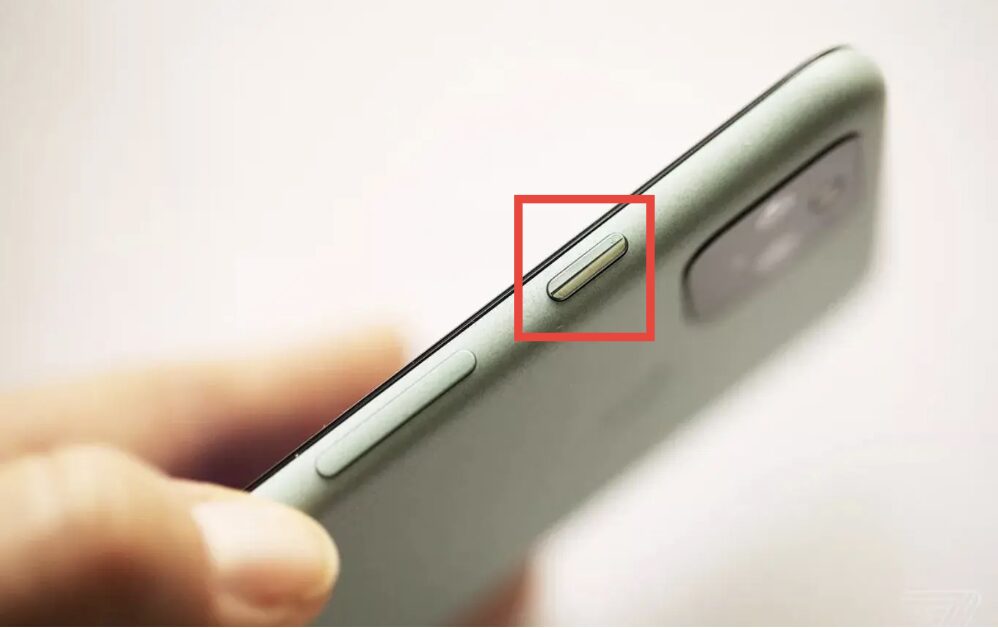
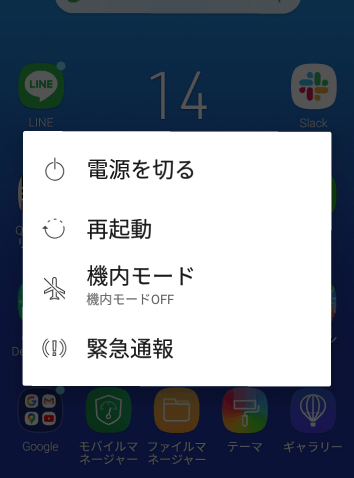
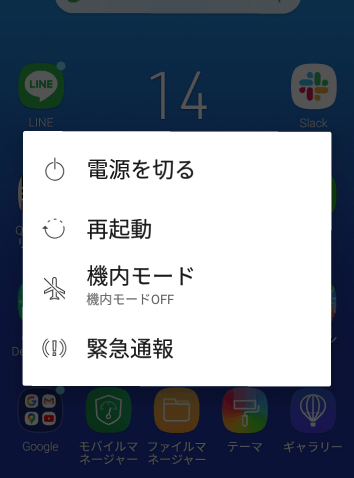



これは簡単に試せていいわね!
③アプリを再インストール
LINEを開かないと通知が来ない時の解決方法として、アプリを一度削除して再インストールするという方法があります。
というのも、アプリのキャッシュが原因でLINEの通知が来なくなっている可能性があるからです。
LINEはアプリを再インストールすることでキャッシュ削除ができますよ。
しっかり事前準備をしてから、再インストールを試してみましょう。
アプリを再インストールする前に、アカウントのログイン情報を手元に用意しておきましょう!
アプリの再インストールは以下の3ステップになります。
- アプリをアンインストール
- AppStoreでアプリを再インストール
- アプリを開き、再ログイン
画像を使って詳しく解説します!
1. アイコン長押し→「アプリを削除」をタップ


2. 「アプリを削除」をタップ


3. アプリ削除するとデータも失われることが確認されます。
「削除」をタップ


1. ホーム画面からApp Store をクリック


2. LINEを検索


3. 再インストール





アプリの削除は勇気いるわ…!



この方法で確実に通知が届くようになるにゃ!
④「アプリの強制終了」を避ける



強制終了ってなに?



スワイプっていうのやったことないかにゃ?
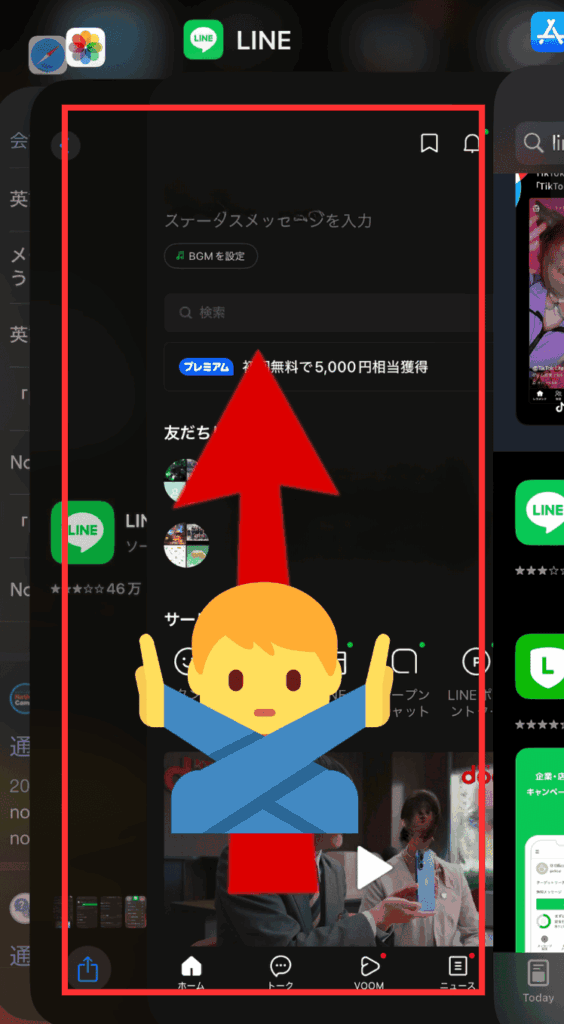
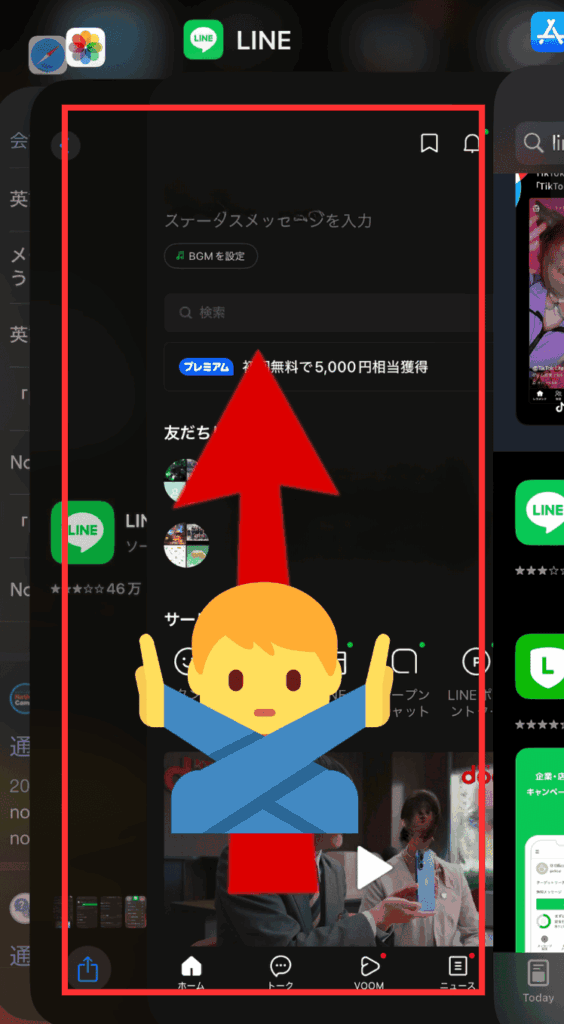
LINEを開かないと通知が来ない時の解決方法として、アプリの強制終了を避けるという方法があります。
公式でもそのような注意書きがあるので、LINEを頻繁に強制終了するのは控えたほうがよいでしょう。
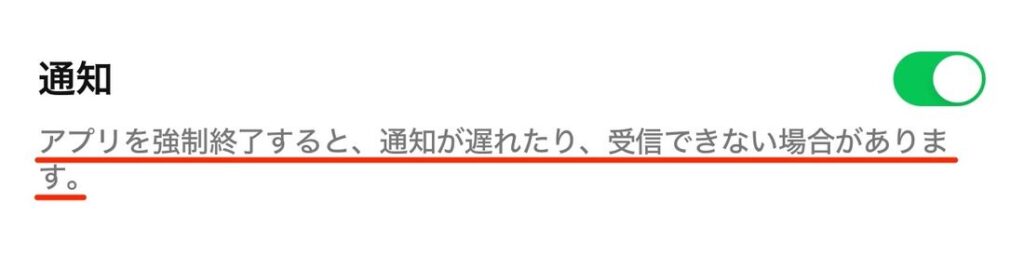
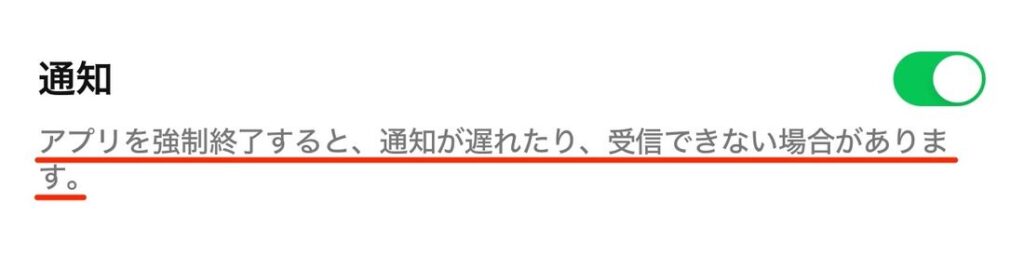
最近のスマホはメモリ管理が最適化されているため、バックグラウンドで待機していても動作に大きな影響はありません。
むしろ、定期的に強制終了すると通知が遅れる原因になることもあるのです。



私の場合は再インストールして強制終了をやめたら、ちゃんと通知が来るようになったにゃ!
⑤ストレージを増やす
LINEを開かないと通知が来ない時の解決方法としてストレージを増やすという方法があります。
ストレージが不足すると、動作が遅くなり、通知が遅延することもあります。
目安として、空き容量が10%未満の場合は注意が必要ですよ。
ストレージの増やし方は下記の5つになりますので、ご自分に合った方法を試してみてください。
- 未使用のアプリを削除
- サイズの大きいデータを削除
- スマホ内の写真を整理
- 音楽や動画の「メディア」容量を整理
- ファイルをクラウドストレージに転送



こまめな整理が大切にゃ
⑥データ通信節約モードをオフ
LINEを開かないと通知が来ない時の対処法として、スマホのデータ通信節約モードをオフにするという方法があります。
データ通信の節約モードをオンにしていると、Wi-Fi接続時のみバックグラウンド通信が行われるからです。
外出中などWi-Fi接続のない環境では通知が届かなくなりますので、一度設定を確認してみましょう。
iPhoneの場合
手順は以下の3つのステップになります。
- 『設定』を開く
- 『バッテリー』をタップ
- 『低電力モード』をオフにする
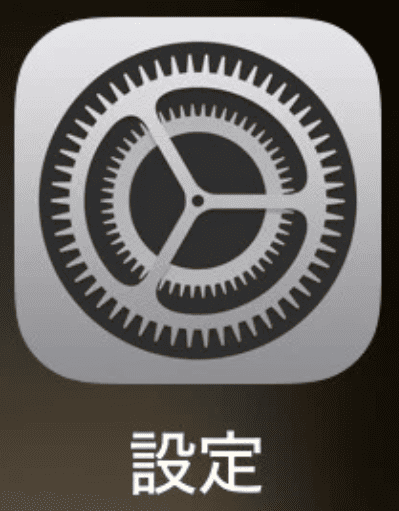
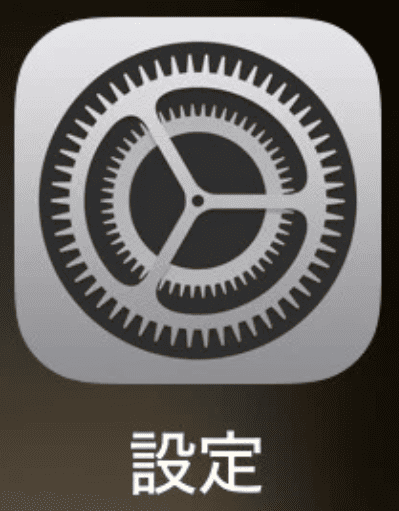
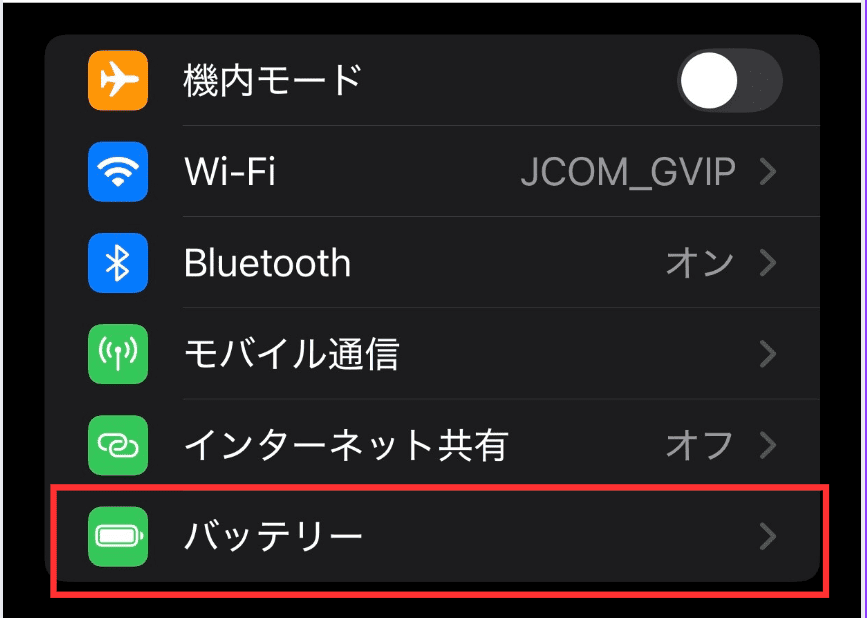
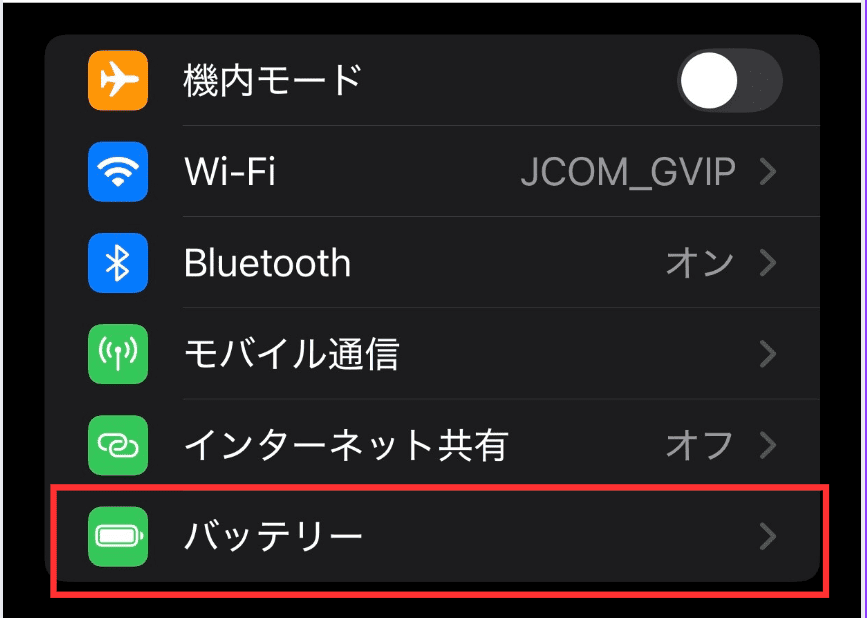
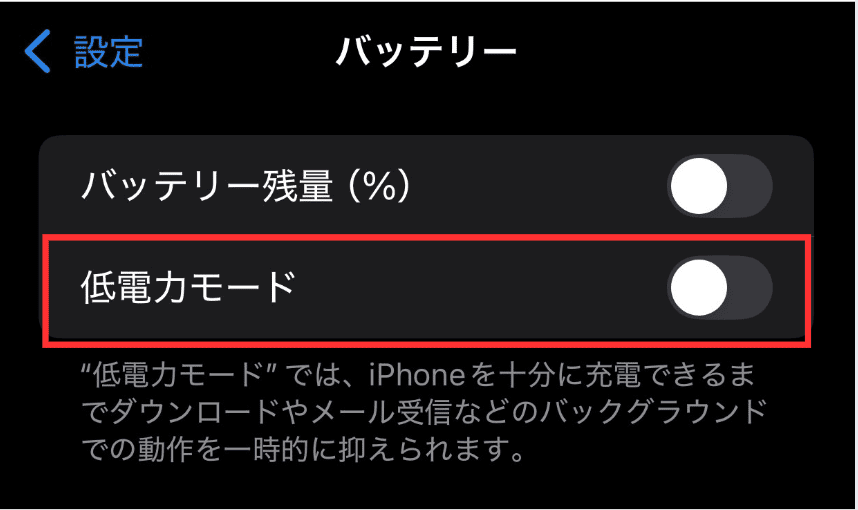
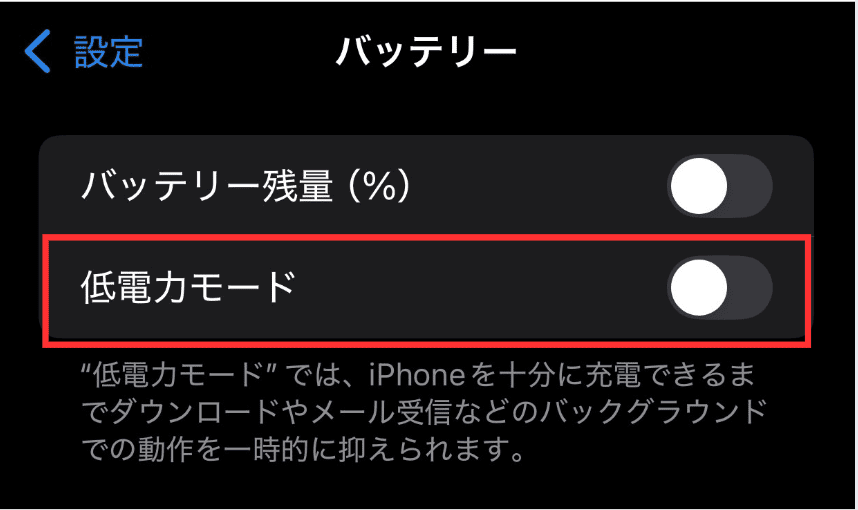
Android、 Google Pixelの場合
手順は以下の2つのステップになります。
- 『設定』→『電池』
- 『バッテリーセーバー』を切り替える



こまめにWi-Fiに繋げられるといいのだにゃ
⑦省電力モードをオフ
LINEを開かないと通知が来ない時の解決方法として省電力モードをオフにするという方法があります。
スマホの「省電力モード」や「バッテリー節約モード」の設定を確認しましょう(名称は機種によって異なります)。
これらの機能はバッテリー消費を抑える目的があり、スマホ動作が制限されてしまいます。
そのため通知がリアルタイムで届かなくなる原因になってしまうのです。
一度設定を確認し、用途に合わせて切り替えてみましょう。
iPhoneの場合
手順は以下の4つのステップになります。
- 「設定」を開く
- 「モバイル通信」をタップ
- 「通信オプション」をタップ
- 「省データモード」をオフにする
画像を使って詳しく解説します!
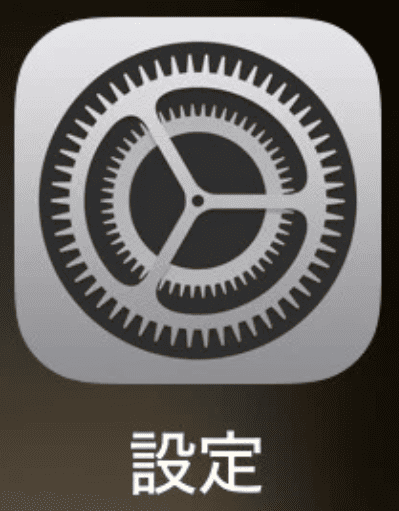
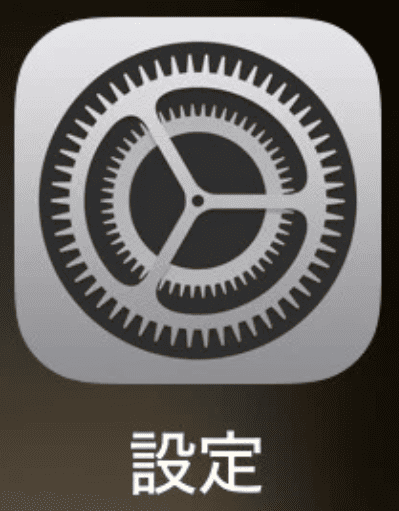
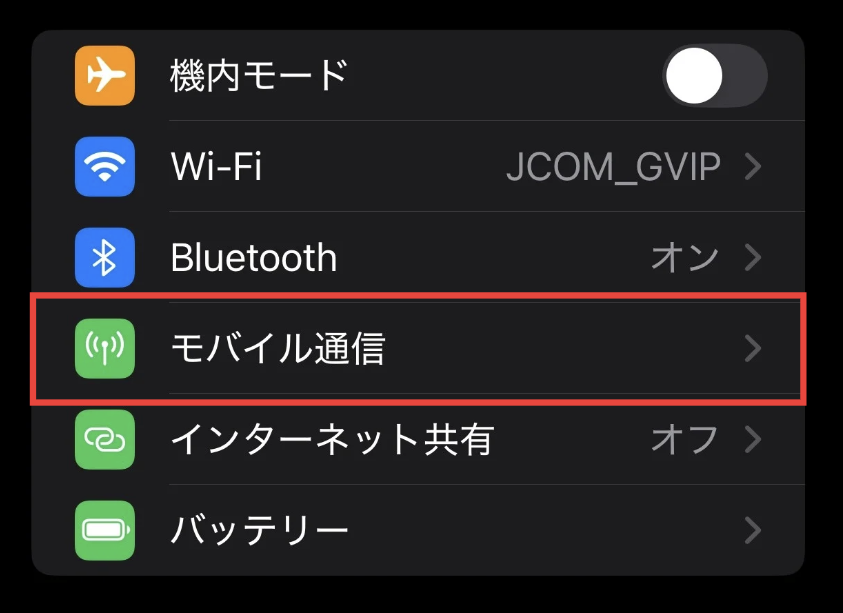
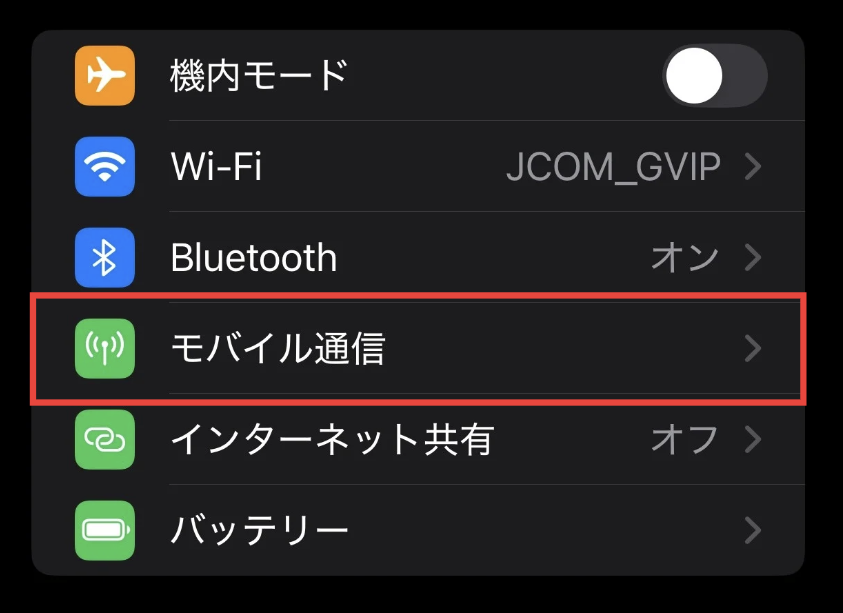
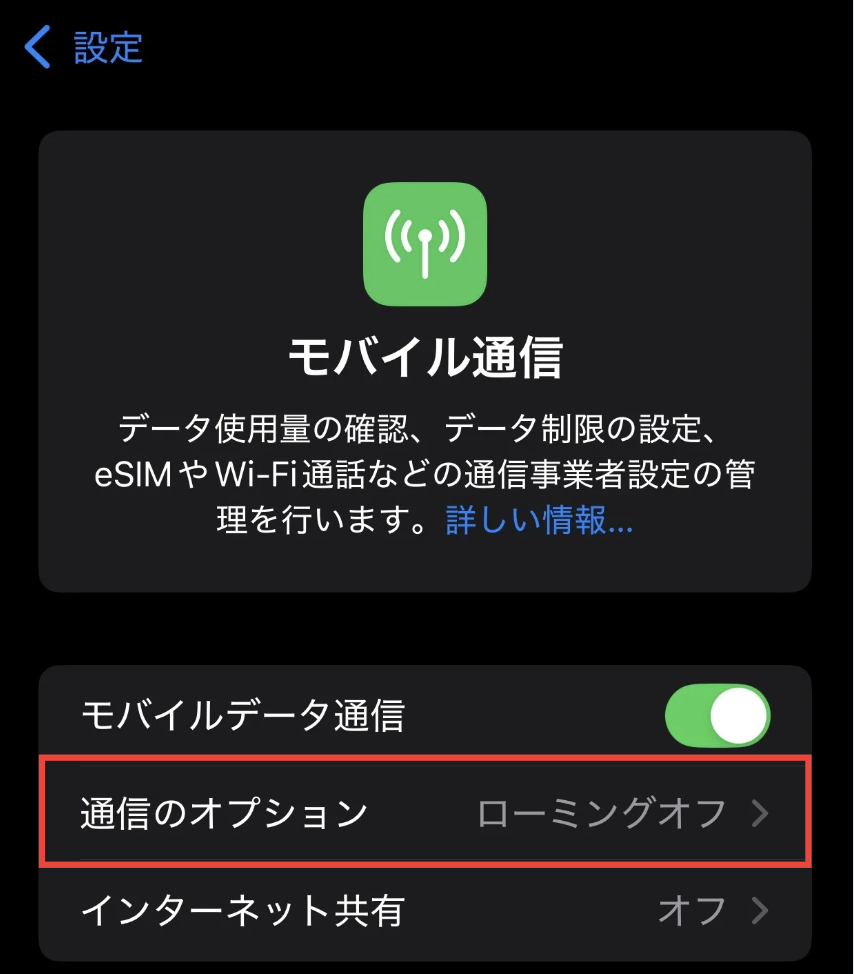
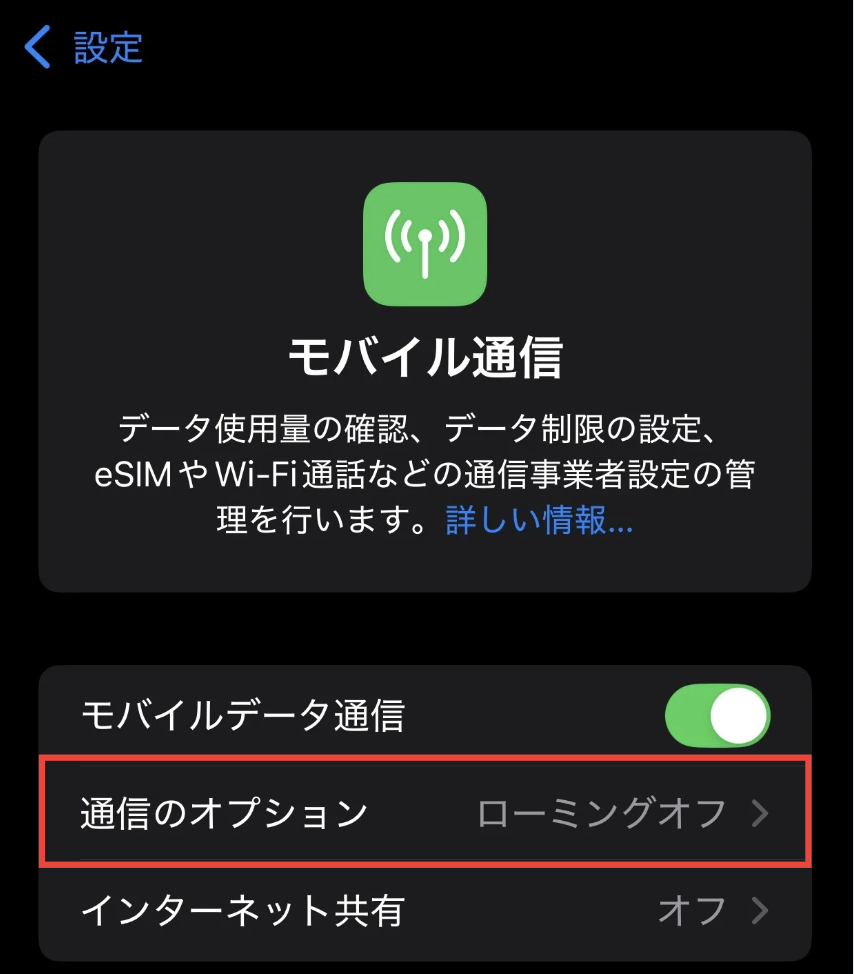
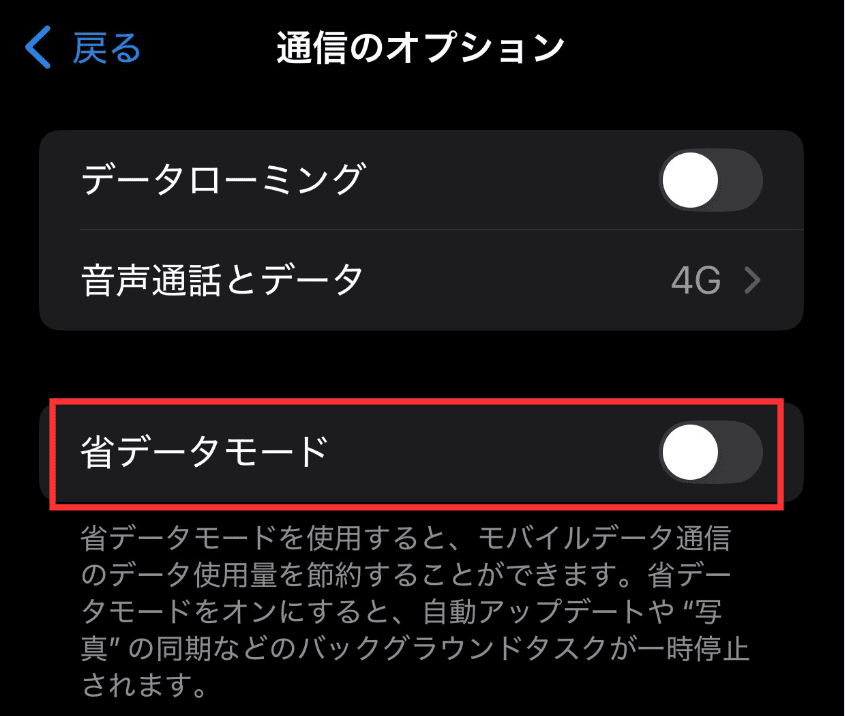
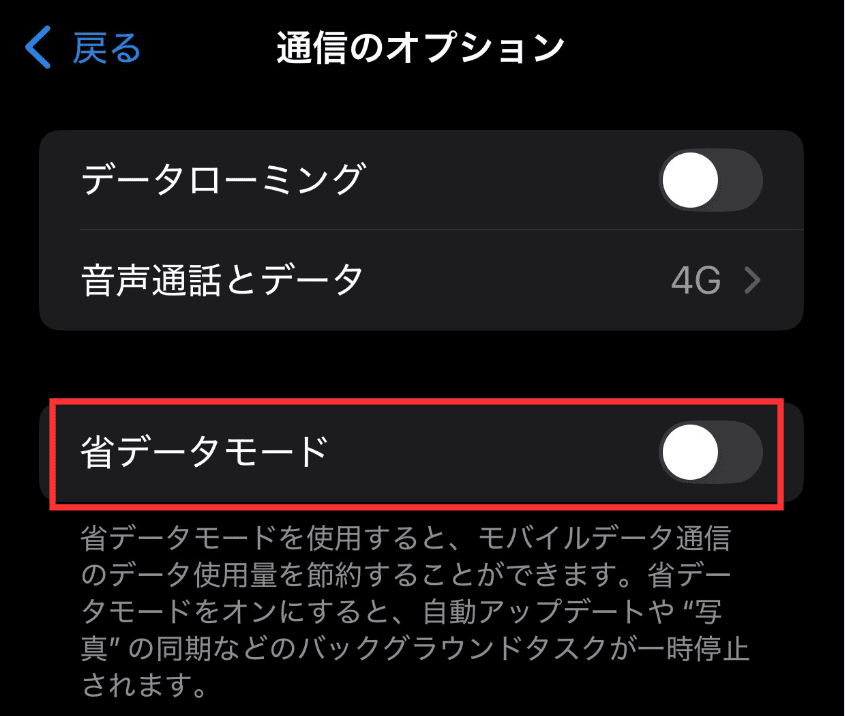
Android、 Google Pixelの場合
手順は以下の3つのステップになります。
- LINEアプリを長押しし「アプリ情報」を開く
- 「モバイルデータ使用量」をタップ
- 「バックグラウンドデータ」と「モバイルデータの無制限利用」をオンにする



LINEの通知が届かない問題は解決できたかにゃ?
再インストールをする時の注意点!





気をつけてほしいポイントをおさらいするにゃ!
LINEの通知が届かない問題や、容量を軽くしたい場合、アプリを再インストールすると改善することがあります。
ただし再インストール前の準備を怠ると、トーク履歴などが消えてしまうことも。
必要に応じてしっかり準備し、データを復元しましょう。
再インストール前に確認すべきこと
- 登録している電話番号とパスワードを確認する
- 【重要】トーク履歴をバックアップする
- 【任意】Apple IDやGoogleアカウントと連携しておく
下記にトーク履歴をバックアップする手順をご紹介します。
iPhoneの場合
- ホーム画面から「設定」へ飛ぶ
- 「トークのバックアップ」をタップ
- 「今すぐバックアップ」をタップ
- 初めての場合、バックアップ用のPINコードを作成
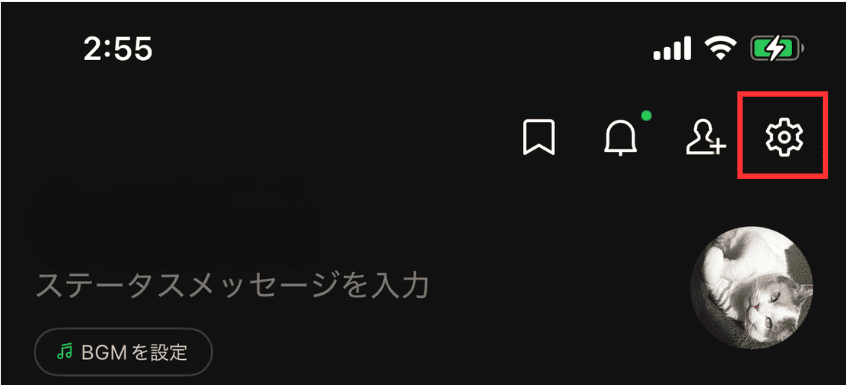
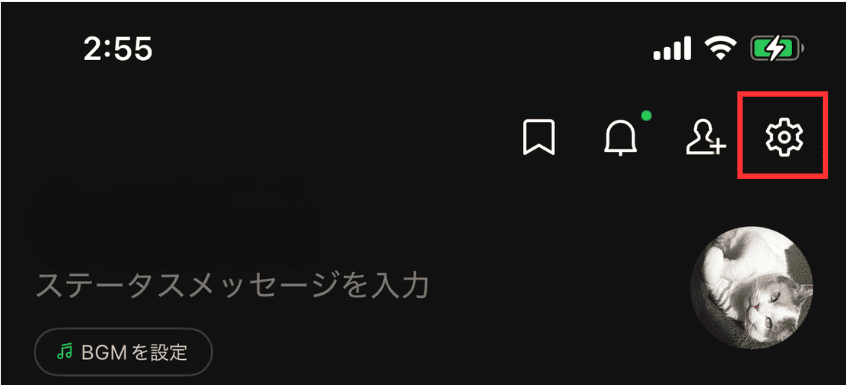
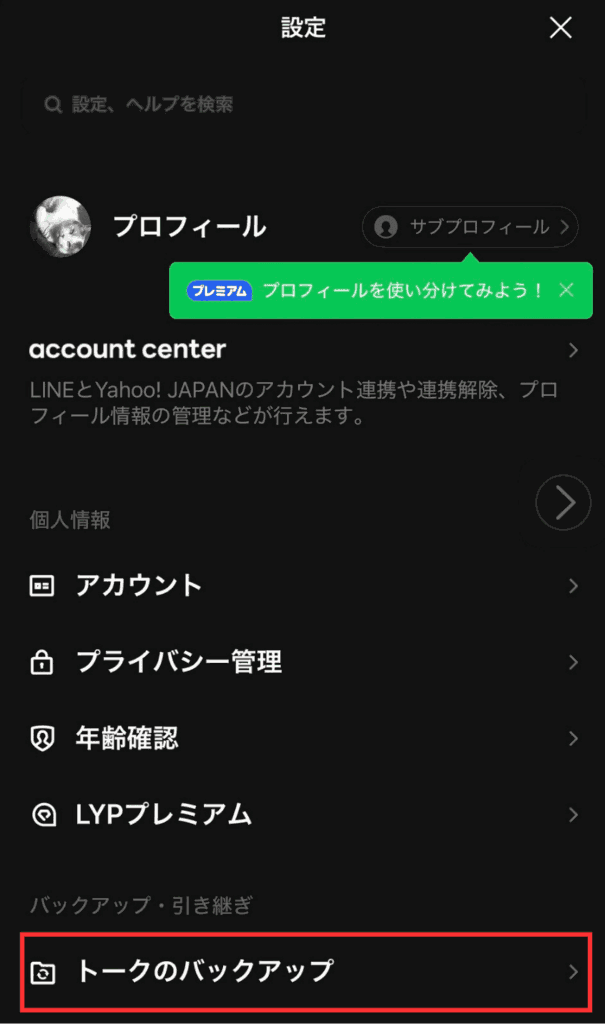
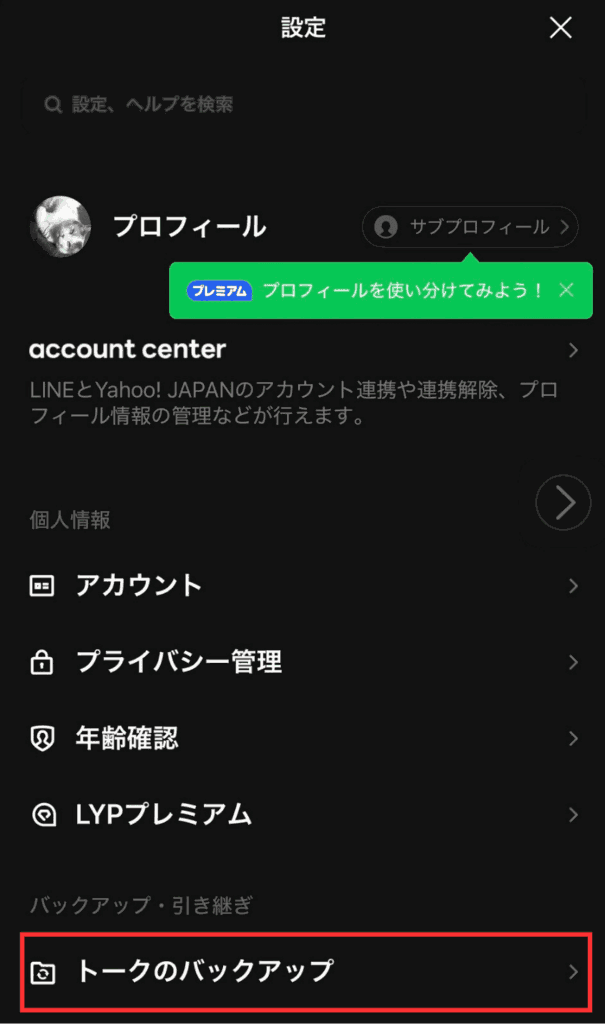
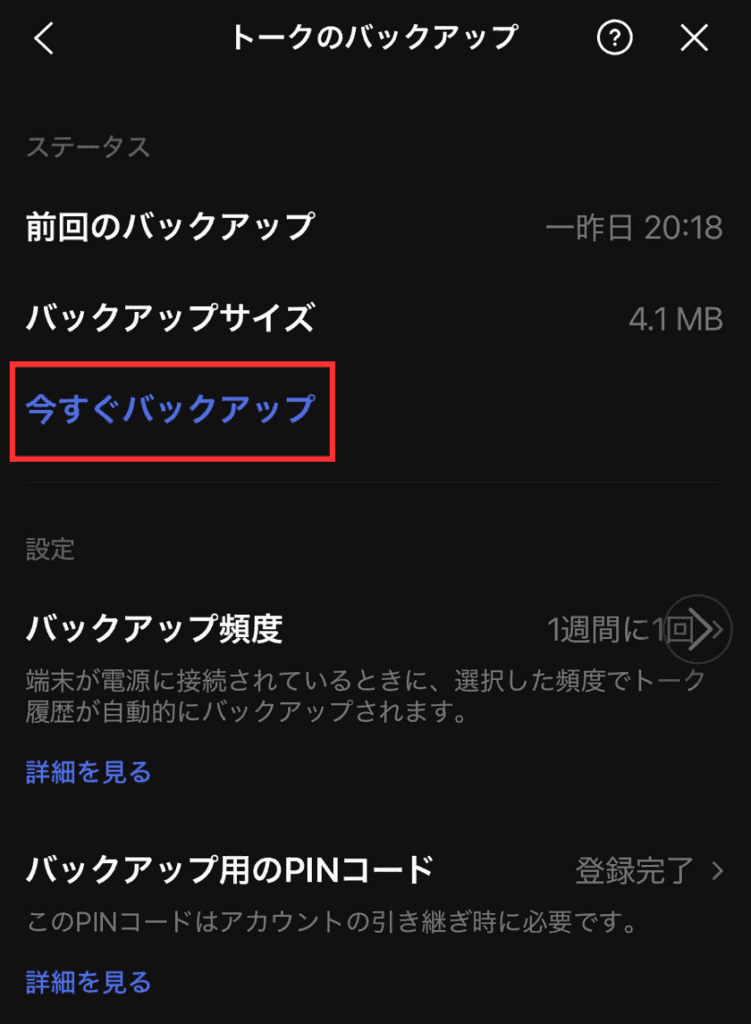
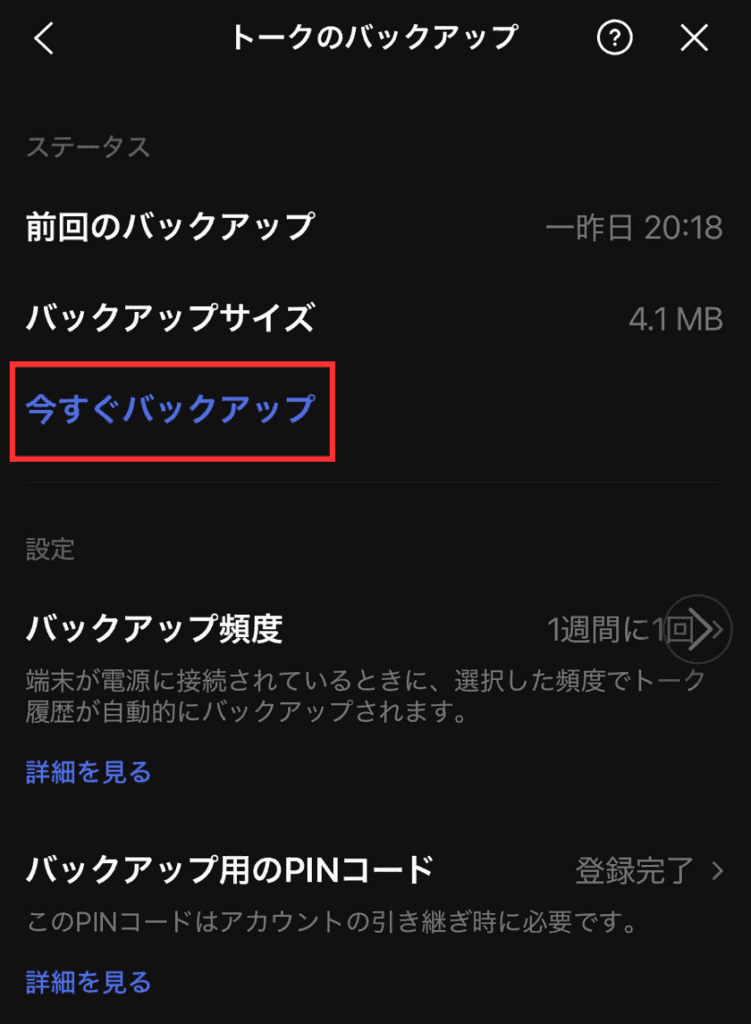
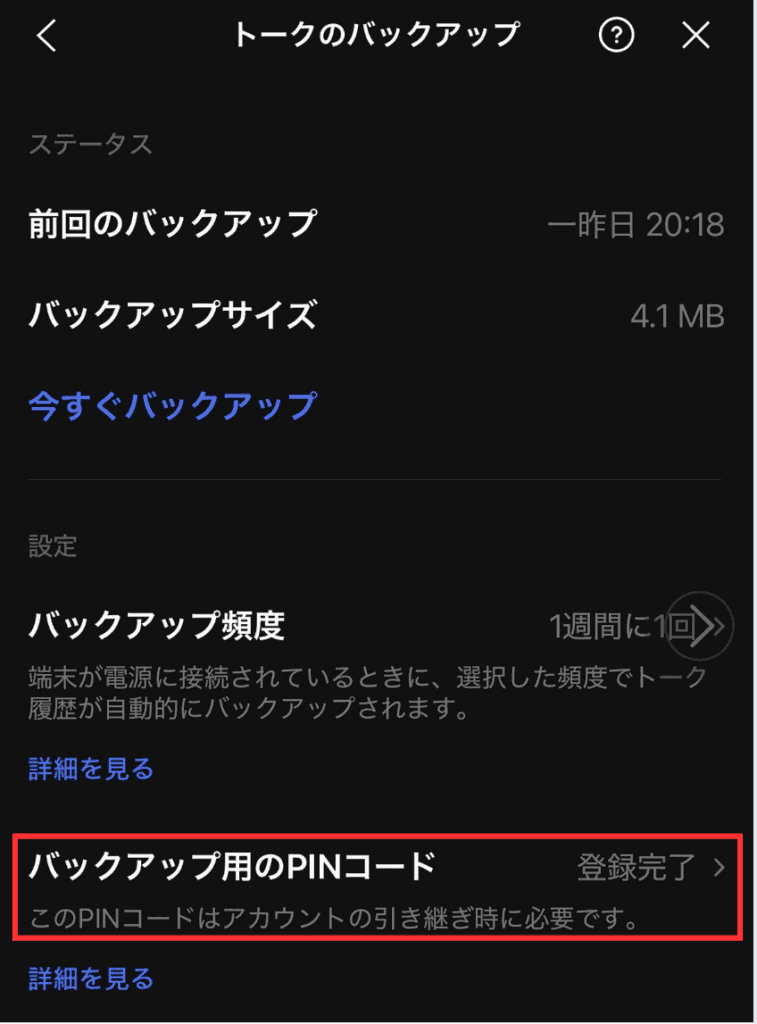
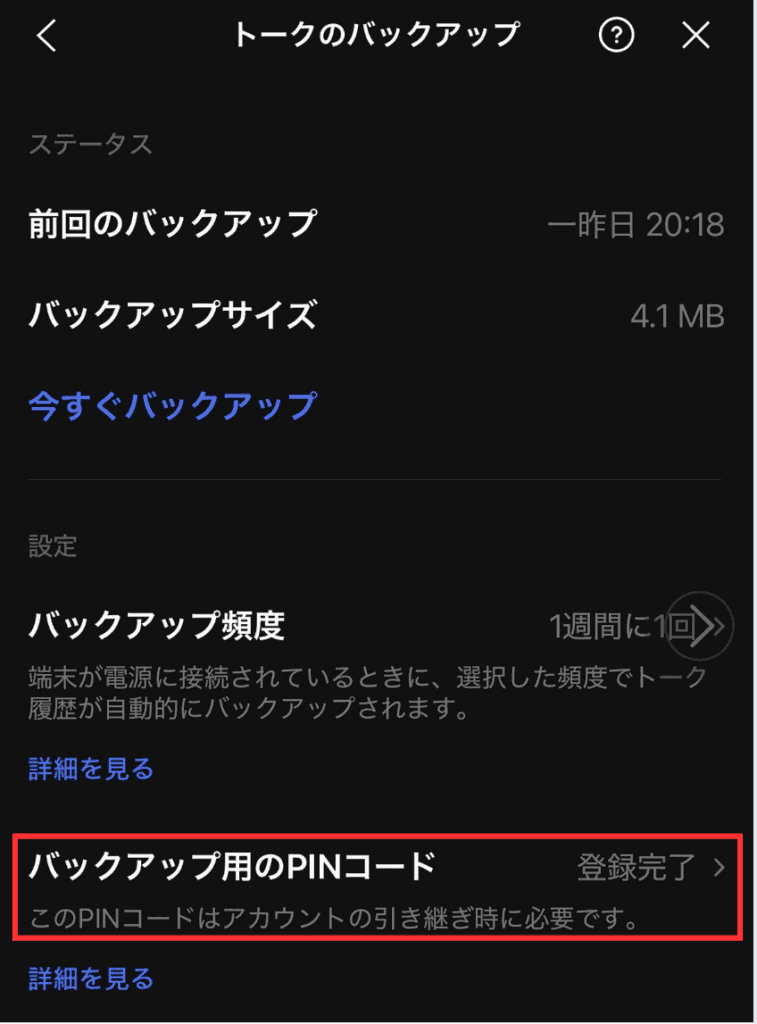
Androidの場合
- ホーム画面から「設定」へ飛ぶ
- 「トークのバックアップ・復元」をタップ
- 「今すぐバックアップ」をタップ
- 初めての場合、バックアップ用のPINコードを作成



トークのバックアップは必ずしたいわ…!



一度設定すれば自動で行ってくれるにゃ
まとめ
アプリを最新バージョンにアップデートするのが1番簡単な方法でしたね!
それでもできなければ、事前準備をしっかり行ってから再インストールすれば通知が届くようになりますよ。
ぜひご紹介した方法で、LINEを開かないと通知が来ない問題を解決してみてください。